So laden Sie Instagram-Videos auf PC und Mac herunter [2025]
Entdecken Sie 4 einfache Möglichkeiten, Instagram-Videos auf Ihrem PC oder Mac herunterzuladen, um jedes Video mit Online-Tools, Erweiterungen oder sogar Bildschirmaufzeichnungen zu speichern. Kostenlos und schnell!
 100% Sicherheit verifiziert | Kein Abozwang | Keine Malware
100% Sicherheit verifiziert | Kein Abozwang | Keine MalwareSep 05, 2025• Bewährte Lösungen
Wenn Sie ein Instagram-Video gefunden haben, das Ihnen gefällt, möchten Sie es wahrscheinlich nicht in den endlosen Beiträgen auf Ihrem feed verschwinden. Schließlich möchten Sie es vielleicht noch einmal ansehen. Aber wenn Sie jemals versucht haben, Instagram-Videos auf Ihrem PC oder Mac herunterzuladen, wissen Sie, dass es nicht einfach ist. Sie können es nicht direkt von der App oder Website aus tun, also wie machen Sie es funktionieren?
Hier werden wir einige der bewährten Methoden hervorhebenSo laden Sie Instagram-Videos auf Ihrem PC herunterUnd Mac, damit Sie alle Ihre Favoriten für immer speichern können.
So laden Sie Instagram-Videos auf PC und Mac herunter – schnelle und sichere Methode
Es gibt mehrereVerschiedene Lösungen, die Ihnen helfen, Instagram-Videos auf PC oder Mac herunterzuladenEinige von ihnen erfordern mindestens einen Programmierabschluss, um sie zu verstehen. Wir haben drei der einfachsten und benutzerfreundlichsten Methoden ausgewählt, um sie mit Ihnen zu teilen, und wir garantieren, dass Sie keine HTML sagen müssen, um sie zu verwenden!
| Methoden | Benötigt Software? | Benutzerfreundlichkeit | Am besten geeignet für |
|---|---|---|---|
| Quellcode >> | ❌ Nein | 🔹 Mittel | Technikaffine Nutzer |
| Online-Tools >> | ❌ Nein | ✅ Einfach | Schnelle Downloads |
| Browser-Erweiterungen >> | ❌ Nein | ✅ Einfach | Häufige Instagram-Nutzer |
| Bildschirmaufnahme >> | ✅ Ja | 🔹 Mittel | Herunterladen von Stories/Live-Videos |
Methode 1: Instagram-Videos per Quellcode auf dem PC herunterladen (keine Software erforderlich)
Wusstest du, dass es eine Möglichkeit gibt, den Quellcode der Instagram-Videoseite zu inspizieren? „Was zum Teufel ist Quellcode?“, hören wir dich fragen. Nun, es spielt eigentlich keine Rolle, was es ist, und du musst es überhaupt nicht verstehen, denn alles, wonach du hier suchst, ist ein kleiner Link, der es dir ermöglicht, das Video direkt auf deinen Computer herunterzuladen.

Schritte zum Herunterladen von Instagram-Videos über den Quellcode:
- Öffne das Video, das du auf Instagram herunterladen möchtest
- Klicke mit der rechten Maustaste (oder auf einem Mac ⌘+Klick) und wähle „Element untersuchen“ oder „Seitenquelltext anzeigen“, je nach verwendetem Browser.
- Drücken Sie Strg+F (oder ⌘+F auf einem Mac), um das 'Suchen'-Menü zu öffnen
- Geben Sie .mp4 in das Suchfeld ein, und die Suche gibt einen Abschnitt des Codes zurück
- Suchen Sie nach einem verlinkten Codeabschnitt, der sich neben 'src=' befindet und mit .mp4 endet
- Wählen Sie diesen aus und kopieren Sie ihn mit Strg+C (oder ⌘+C), und fügen Sie ihn dann mit Strg+P (oder ⌘+P) in Ihren Browser ein
- Das Video wird im Fenster abgespielt. Klicken Sie einfach mit der rechten Maustaste (oder ⌘+Klick) und wählen Sie 'Video speichern unter', um das Video auf die Festplatte Ihres PCs herunterzuladen
Das klingt vielleicht alles etwas umständlich, aber nachdem Sie es ein paar Mal gemacht haben, werden Sie feststellen, dass es nicht so schwer ist, wie es scheint. Wenn Sie nicht an Tastenkombinationen gewöhnt sind, müssen Sie möglicherweise eine kleine Lernkurve überwinden, aber insgesamt ist es eine bewährte Methode, die bei vielen Nutzern beliebt ist, um Instagram-Videos auf PC und Mac herunterzuladen.
Bitte schauen Sie sich dieses Video an, um mehr Informationen zu erhalten:
Methode 2: Instagram-Videos auf dem PC mit Online-Tools herunterladen (Keine Installation erforderlich)
Wenn Sie eine elegantere Methode bevorzugen, um Instagram-Videos auf dem PC oder Mac herunterzuladen, gibt es zahlreiche Online-Lösungen, die für Sie funktionieren. Wir haben DreDown für Sie ausgewählt; es ist völlig kostenlos, basiert auf hervorragenden antikapitalistischen Prinzipien und funktioniert mit allen großen sozialen Plattformen sowie Instagram. So funktioniert es:
Top Online-Tools zum Herunterladen von Instagram-Videos:
- 🔹 Snapinsta – Am besten für hochwertige Instagram-Video-Downloads.
- 🔹 Dredown.com – Funktioniert auch mit Facebook, Keek, Twitter, Twitch, Vevo und vielen mehr.
- 🔹 iGram – Funktioniert für Videos, IGTV und Karussell-Posts.
Schritte zum Herunterladen von Instagram-Videos auf dem PC mit Snapinsta:
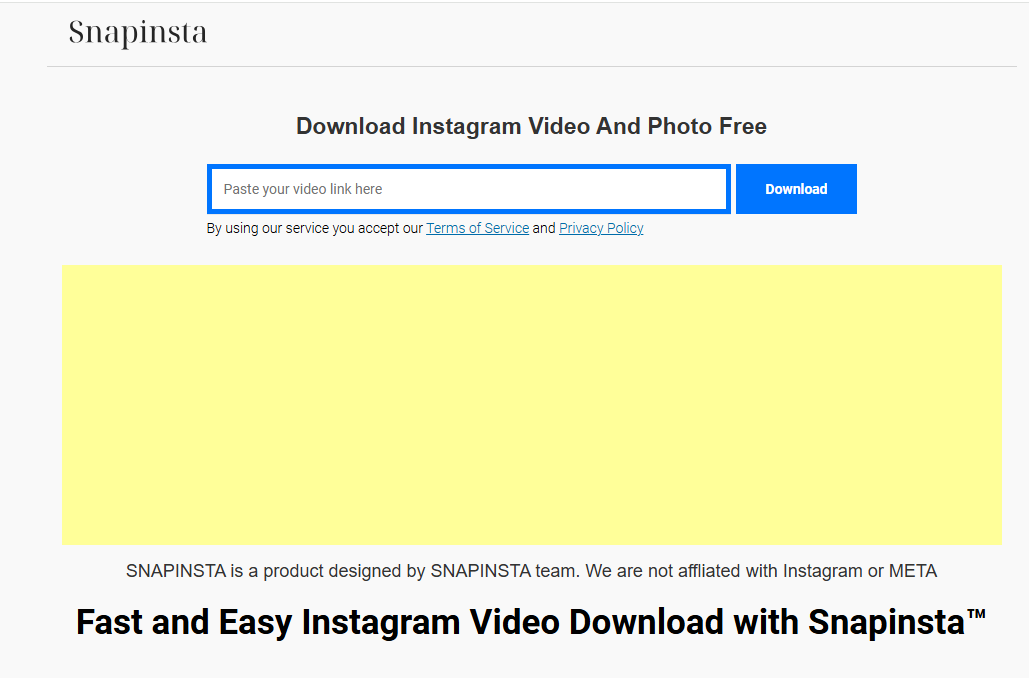
- Kopieren Sie den Videolink von Instagram (Teilen → Link kopieren klicken).
- Gehen Sie zu snapinsta.app in Ihrem Browser
- Fügen Sie den kopierten Link in das Download-Feld ein.
- Klicken Sie auf Download und warten Sie, bis das Video verarbeitet wurde.
- Klicken Sie auf Video herunterladen, um es auf Ihrem PC zu speichern.
💡Tipp: Wenn ein Tool nicht funktioniert, probieren Sie eine Alternative wie SaveFrom.net oder iGram.
Methode 3: Instagram-Videos auf dem PC mit Browser-Erweiterungen herunterladen
Die letzte Methode, die wir mit Ihnen teilen wollten, ist die Verwendung einer Browser-Erweiterung, um Ihren Download zu erleichtern. Es gibt verschiedene Downloader, daher können Sie gerne Ihre eigene Lösung ausprobieren.
Beste Chrome-Erweiterungen zum Herunterladen von Instagram-Videos:
- 🔹 Downloader für Instagram – Fügt einen Download-Button unter Instagram-Videos hinzu.
- 🔹 Instag Downloader – Unterstützt Videos, Fotos und Stories.
- 🔹 Video Downloader Plus – Funktioniert auf mehreren Seiten, nicht nur bei Instagram.
Schritte zum Herunterladen von Instagram-Videos mit einer Chrome-Erweiterung:
- Gehen Sie zum Chrome Web Store und suchen Sie nach Instag Downloader, oder klicken Sie auf den obigen Link, um direkt zur Seite zu gelangen. Mac-Benutzer müssen Chrome installieren, wenn sie normalerweise mit Safari surfen.
- Klicken Sie oben rechts auf dem Bildschirm auf „Zu Chrome hinzufügen“, um dieses Add-on für Ihren Browser zu installieren. Sie müssen Chrome möglicherweise neu starten, damit es funktioniert.
- Gehen Sie zu Instagram und suchen Sie ein beliebiges Video oder Foto, das Sie auf Ihren PC herunterladen möchten. Sie werden einige neue Symbole oben rechts im Bild bemerken, nämlich „Anzeigen“, „Link teilen“ und „Herunterladen“, die vom Instag Downloader hinzugefügt wurden.
- Klicken Sie auf das Download-Symbol, um dieses Bild oder Video sofort von Instagram auf Ihren PC oder Mac zu speichern.

Nachdem Sie das ausgewählte Video auf Ihren Computer heruntergeladen haben, haben Sie die Möglichkeit, es auf Ihr iPhone oder iPad zu übertragen. Für Mac-Benutzer mit macOS Catalina oder neuer verwenden Sie den Finder. Für Windows-Benutzer oder Benutzer älterer macOS-Versionen verwenden Sie die iTunes- oder Apple Devices-Apps.
Methode 4: Bildschirmaufzeichnung von Instagram-Videos auf dem PC
Wenn andere Methoden nicht funktionieren, können Sie einfach den Bildschirm aufnehmen, während Sie das Instagram-Video abspielen. So geht es wie folgt:
- Laden Sie ein Bildschirmaufzeichnungstool herunter wieFilmora Bildschirmrekorder und Video-Editor.
- Öffnen Sie das Instagram-Video, das Sie speichern möchten.
- Starten Sie die Bildschirmaufnahme und spielen Sie das Video ab.
- Stoppen Sie die Aufnahme und speichern Sie die Datei auf Ihrem PC.

Bearbeiten von Instagram-Videos mitFirmora
Wenn Sie das heruntergeladene Instagram-Video bearbeiten müssen, probieren Sie Filmora aus! Als Videobearbeitungssoftware erleichtert Filmora das Erstellen von Videos wie nie zuvor. Dank zahlreicher Effekte, Übergänge und Elemente können Sie ein Instagram-Video erstellen, das die Aufmerksamkeit Ihrer Freunde auf sich zieht.
oder probieren Sie die Filmora-App für Mobilgeräte aus >>>
Das letzte Wort
Jetzt wissen Sie, wie Sie Instagram-Videos herunterladen. Stellen Sie sicher, dass Sie dies verantwortungsvoll tun. Instagram nimmt Urheberrecht und Datenschutz sehr ernst. Wenn Sie die Inhalte nicht selbst erstellt haben, dürfen Sie diese ohne Erlaubnis des Urhebers nicht teilen oder weiterverbreiten. Wenn Sie sie teilen, nennen Sie den ursprünglichen Urheber deutlich in Ihrer Arbeit.
Sie können jetzt Instagram-Videos auf PC und Mac herunterladen und sie auch auf eines Ihrer mobilen Geräte übertragen. Lassen Sie uns wissen, welche Methode für Sie am besten funktioniert hat oder ob Sie einen anderen Weg kennen, den wir noch nicht erwähnt haben.






